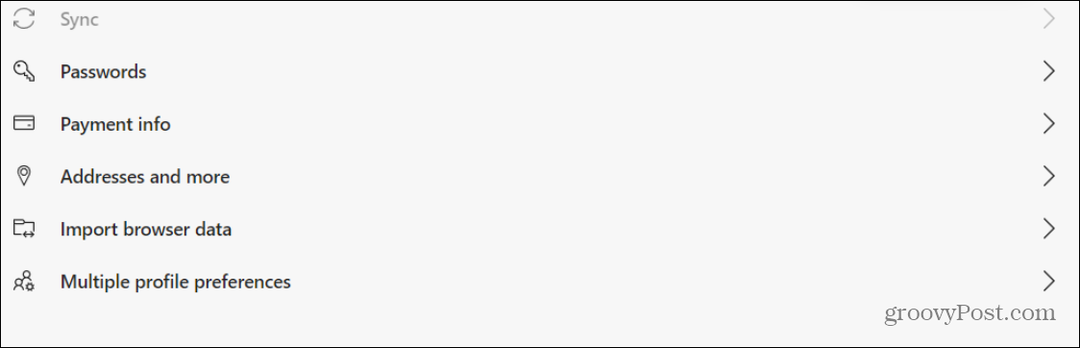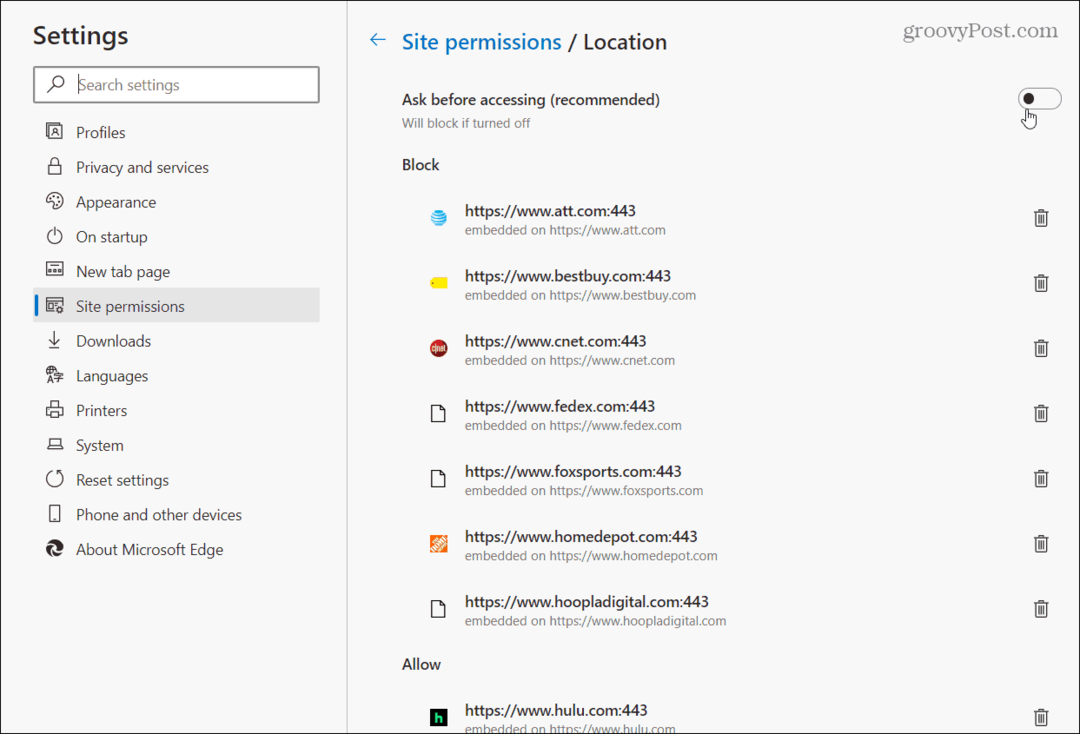Tunnuslukon asettaminen tai sammuttaminen iOS 7: ssä
Ipad Mobile Turvallisuus Iphone / / March 18, 2020
Joku kysyi minulta eilen tästä. iOS 7 haluaa asettaa pääsykoodin lukituksen automaattisesti. Käytän yhtä iPhonellani, mutta en todellakaan tarvitse sitä iPadillani. Näin voit muuttaa sen.
Joku kysyi minulta eilen tästä. iOS 7 haluaa asettaa automaattisesti pääsykoodilukon sinulle, näyttää siltä. Käytän yhtä iPhonellani, mutta en todellakaan tarvitse sitä iPadillani. Tabletti pysyy kotona suurimman osan ajasta. Asennuksen yhteydessä tajusin kuitenkin, että olen vahingossa asettanut pääsykoodilukon. Se on vähän ärsyttävää, kun haluat käyttää nopeasti iPadia IMDB: n tarkistamiseen. Näin voit muuttaa sen.
1) Siirry iOS-laitteen Asetukset-kohtaan.
2) Napauta Yleistä.
3) Siirry kohtaan Yleinen pääsykoodin lukko.
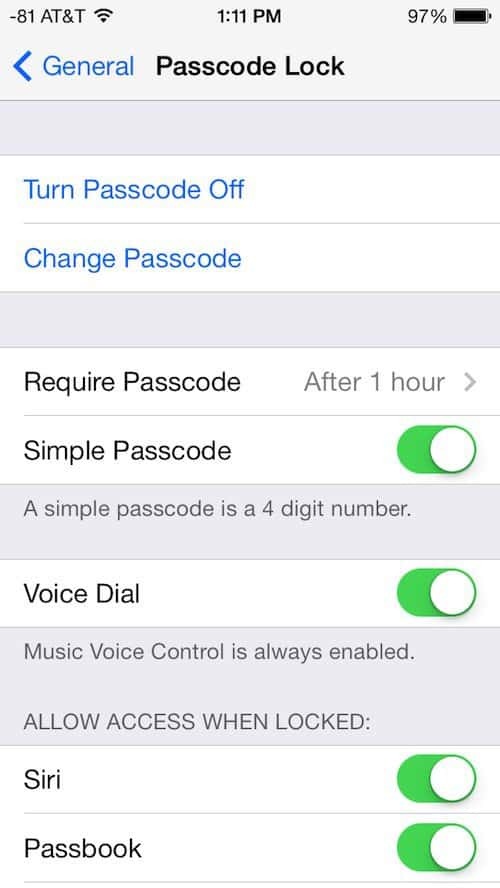
4) Sinun on annettava salasanasi.
5) Nyt voit valita Sammuta pääsykoodi. Tämä on ihanteellisempi iPadissa, koska suurin osa meistä pitää niitä kotona tai ei ehkä kadota sitä yhtä helposti kuin älypuhelin.
6) iPhonessani menen mieluummin Vaadi salasana -asetukseen ja aseta se 1 tunnin jälkeen -asetukseksi.
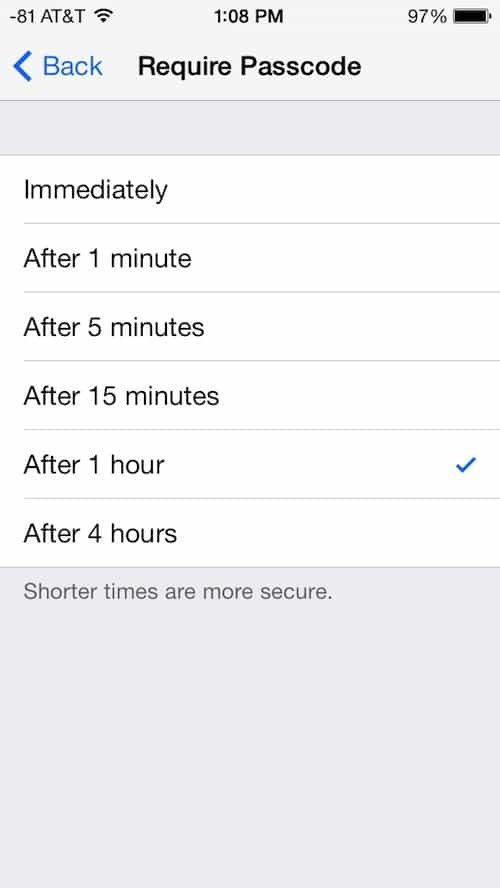
Tämä tarkoittaa, että sinun ei tarvitse avata iPhoneasi lukitusta joka kerta, kun haluat katsoa sitä. Jos kannat sitä taskussa ja haluat tarkistaa sen usein, tämä on hieno tapa käyttää sitä. Jos kuitenkin jätät iPhonen yksin tunnin tai pidempään, se kysyy pääsykoodia. Tämä voi olla ihanteellinen, jos satut kadottamaan iPhonesi ja joku noutaa sen. Toivottavasti se lukittuu ennen kuin he tulevat sotkemaan siihen. Voit valita sinulle sopivan asetuksen, ja kuten valikko sanoo, lyhyemmät ajat ovat turvallisempia.